
Com os avanços tecnológicos que temos hoje, muito poucas pessoas poderiam acreditar que o computador poderia ser controlado a partir de nosso dispositivo móvel Android. Mas é que o Microsoft Windows traz nativamente a função de acesso remoto conhecida como RDP. É por isso que vamos mostrar a você abaixo como controlar meu PC do Android Mobile remotamente sem internet.
Mas também devemos baixar um aplicativo para o telefone que permite a comunicação com o nosso PC, isso claro, sem o uso da internet.
Já que com o uso do protocolo de desktop remoto ou RPD, você pode permitir a conexão entre qualquer computador que funcione com o sistema operacional janelas e um cliente e desta forma poderá trabalhar com o PC, como se estivesse à sua frente.
É que essa nova forma de ter acesso ao computador é semelhante à forma de usar meu Android como controle remoto de uma Smart TV. A interconexão de diferentes dispositivos por meio de programas de conexão. E isso é apenas uma dica do que ainda será vivenciado pelas novas gerações que crescerão em um mundo totalmente tecnológico.
Como controlar meu PC a partir do Android Mobile remotamente sem Internet
O RPD de área de trabalho remota É um aplicativo que vem nativamente instalado no Windows, mas existe um grande número de aplicativos que podem realizar esta tarefa com perfeição. Como o Chrome Remote Desktop, Team Viewer ou VNC Viewer. E através deles controlar meu PC a partir do Android Mobile remotamente sem internet.
Para isso, a primeira coisa que devemos fazer é verificar se temos esta função ativada em nosso computador. Indicaremos que estes passos foram realizados no Windows 8 e portanto dependendo da versão pode variar um pouco. Então nos posicionamos no início e clicamos com o botão direito do mouse.
No menu de opções vamos escolher Sistema, a seguir nesta janela escolheremos a opção Configuração de Acesso Remoto. E isso nos levará à janela Propriedades do Sistema e na seção Assistência Remota devemos verificar se a caixa “Permitir conexões de Assistência Remota a este computador” deve estar selecionada.
Devemos também verificar na seção de Área de trabalho remota que a opção “Permitir apenas conexões de computadores executando Área de Trabalho Remota com Autenticação em Nível de Rede” está habilitada Assim que for verificado que realmente temos esse protocolo ativado em nosso sistema Windows, prosseguiremos para a próxima etapa.
Como usar o aplicativo RDP para controlar remotamente meu PC a partir do Android
O que devemos fazer a seguir é baixar o aplicativo da Play Store, você pode fazer isso gratuitamente e você o encontrará como Microsoft Remote Desktop. Depois de baixá-lo e instalá-lo em nosso dispositivo Android, devemos abri-lo. E devemos adicionar o PC que está disponível para podermos conectar.
E para isso, vamos ao topo da tela onde encontraremos o ícone (+) que devemos pressionar. Ele detectará automaticamente os computadores que têm este protocolo ativado. Quando ele aparecer em nossa tela, basta clicar nele para adicioná-lo e prosseguir com a conexão.
E assim ficou fácil a conexão, agora só temos que iniciar a sessão e controlar nosso PC a partir do celular Android. Devemos observar que enquanto estivermos usando o computador através do celular, não podemos usar fisicamente o PC. Só teremos acesso a ele após o término da sessão remota.
Qualquer configuração ou ajuste que queiramos fazer para otimizar o funcionamento deste aplicativo pode ser feito através do menu. Isso pode ser encontrado deslizando da esquerda para a direita.
Então, para encerrar a sessão, podemos fazer isso por meio do melhor menu e assim ser capaz de acessar o computador novamente.
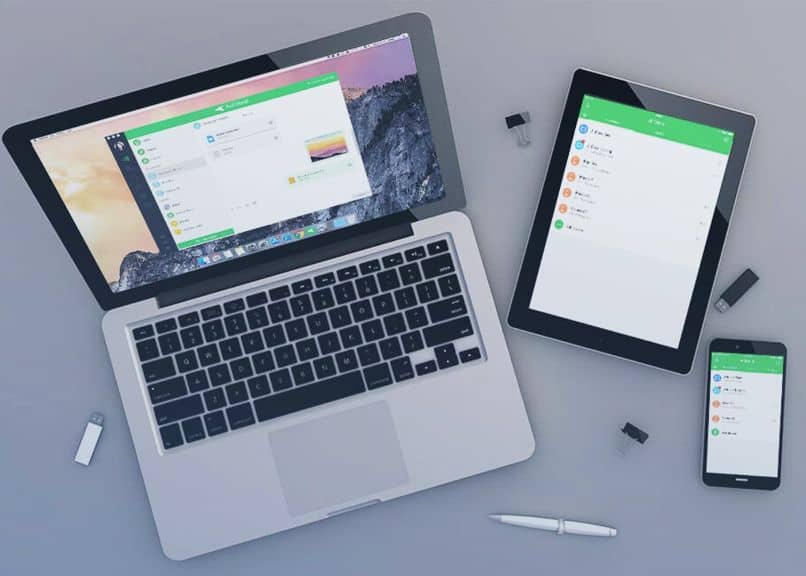
Você pode ver como é simples usar o diferente App que temos à nossa disposição para poder assumir o controle de outros dispositivos eletrônicos e neste caso você poderia fazê-lo controlar meu PC a partir do Android Mobile remotamente sem internet.